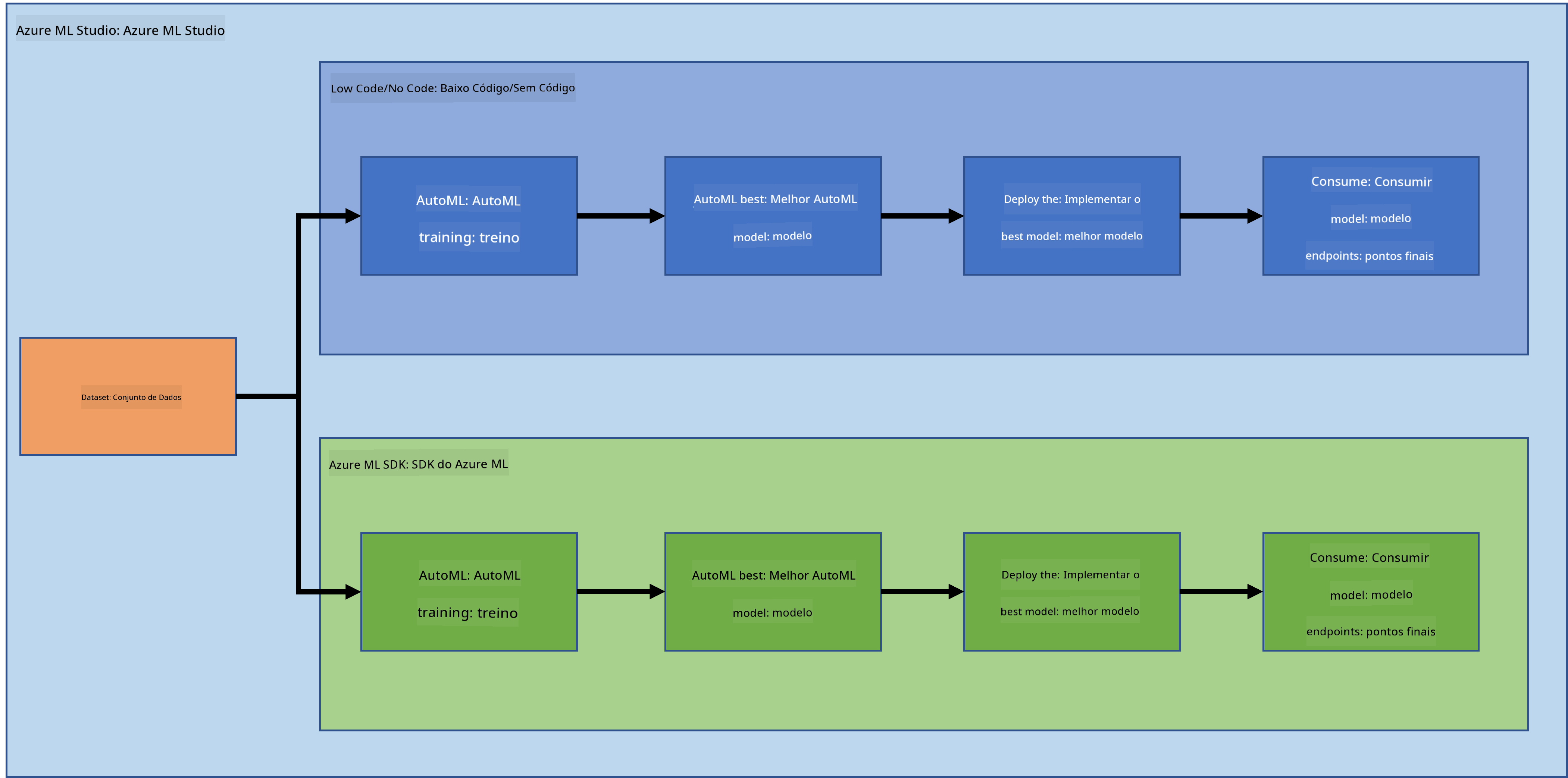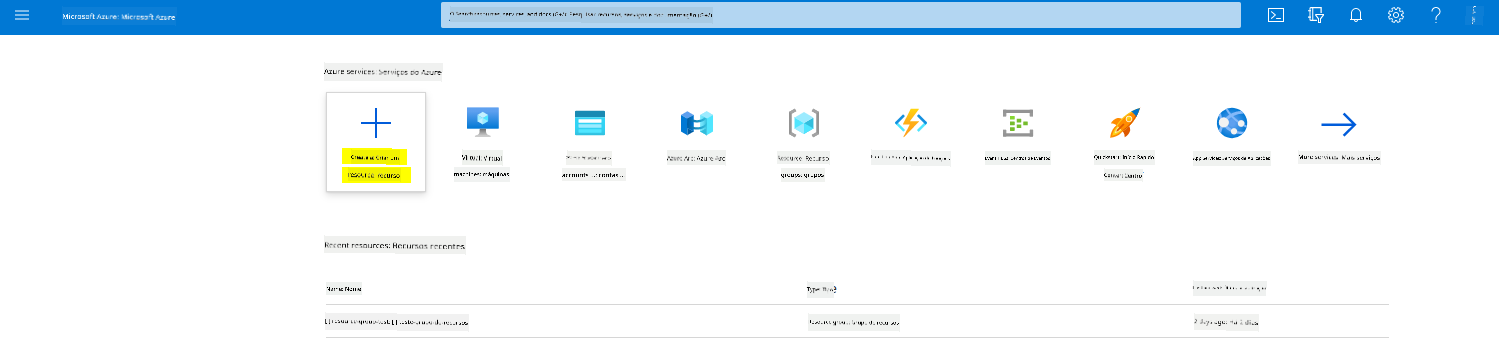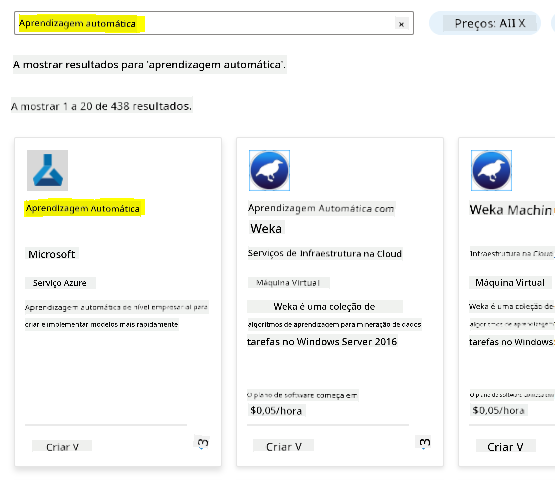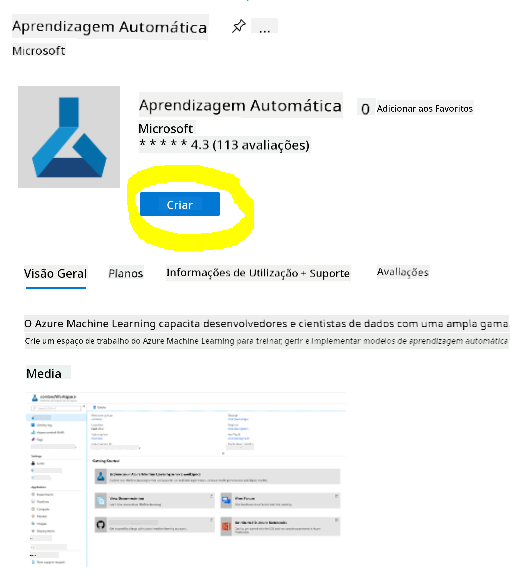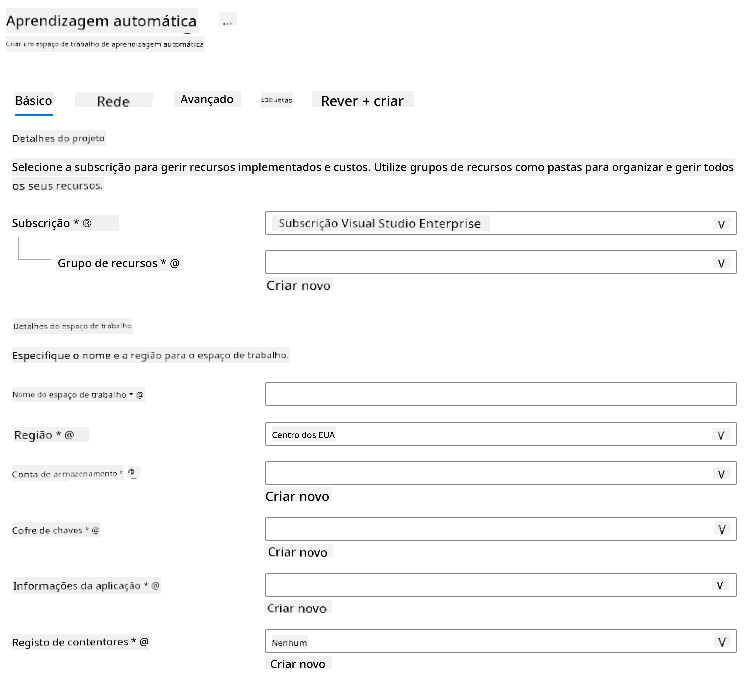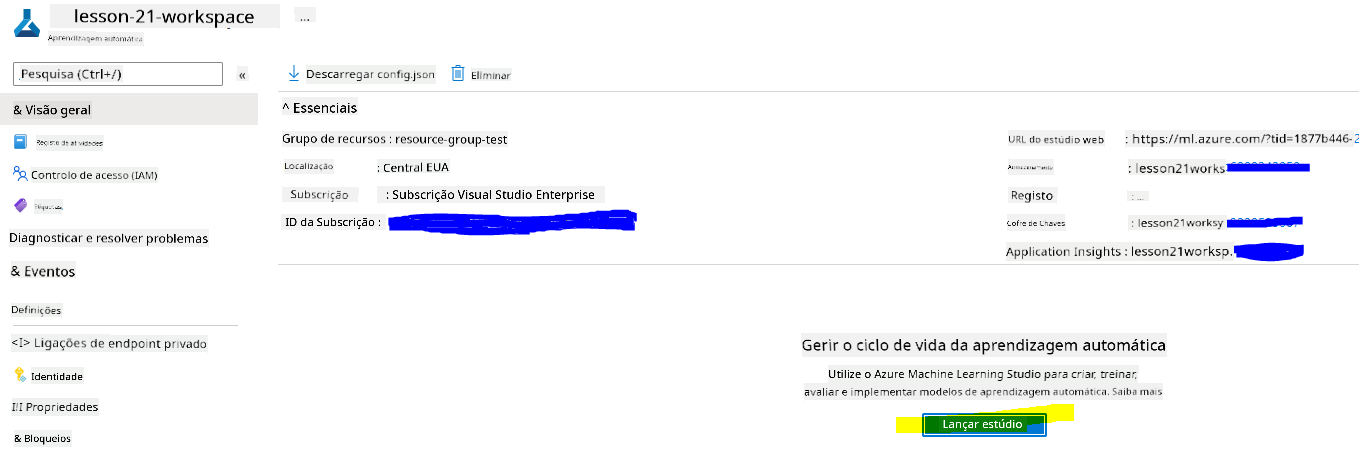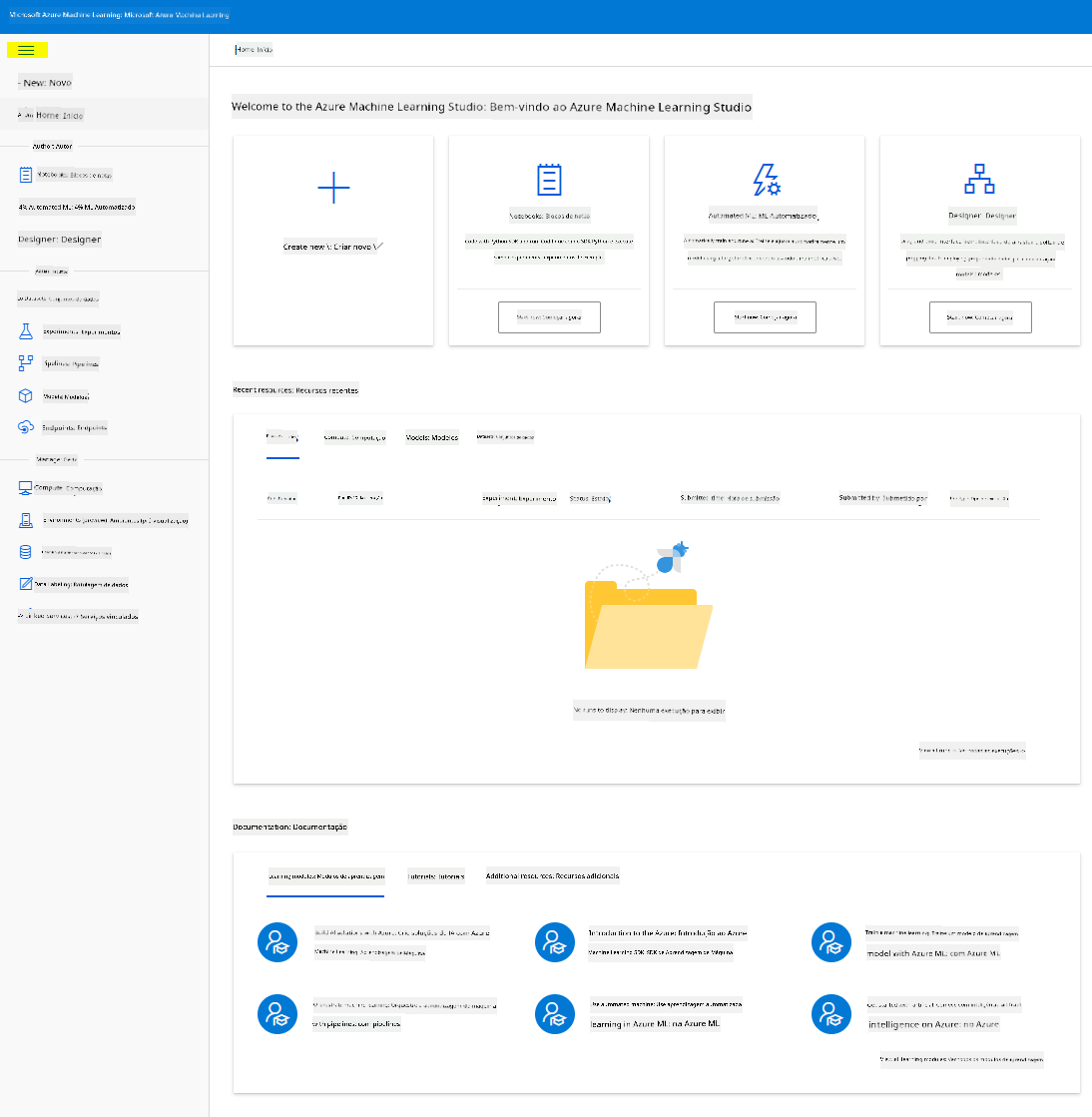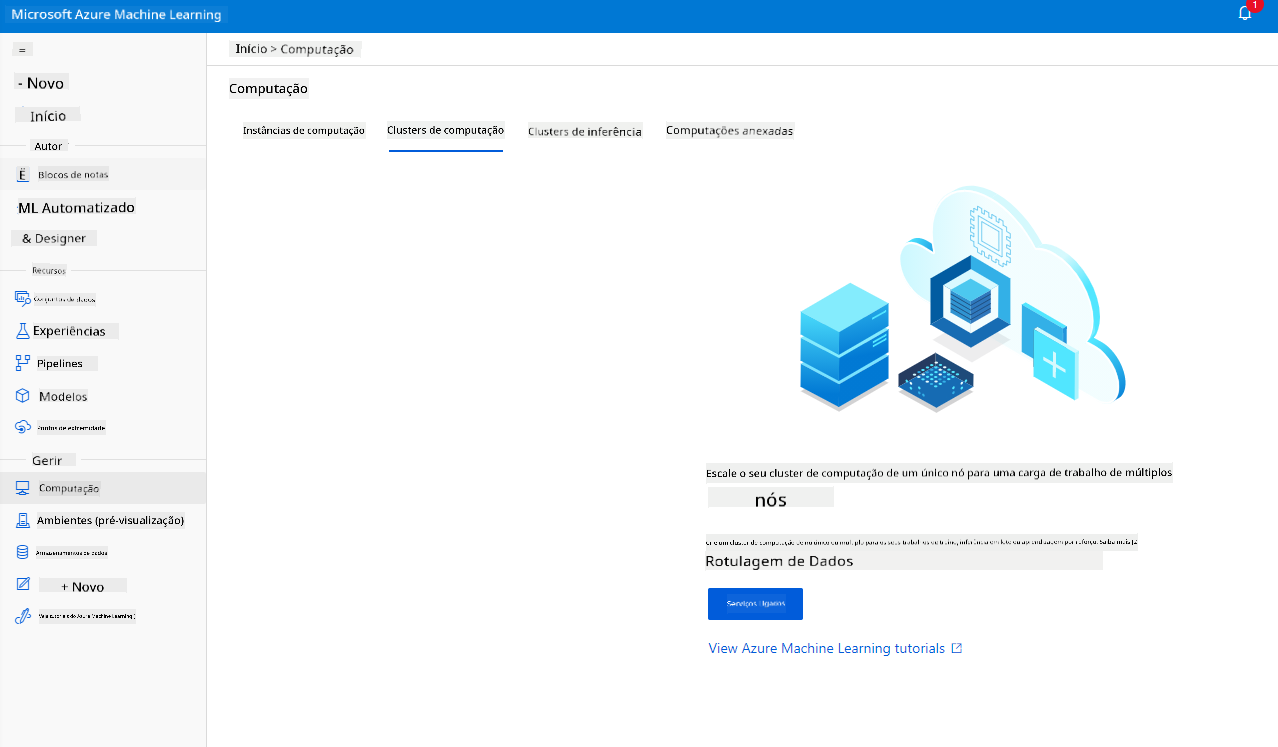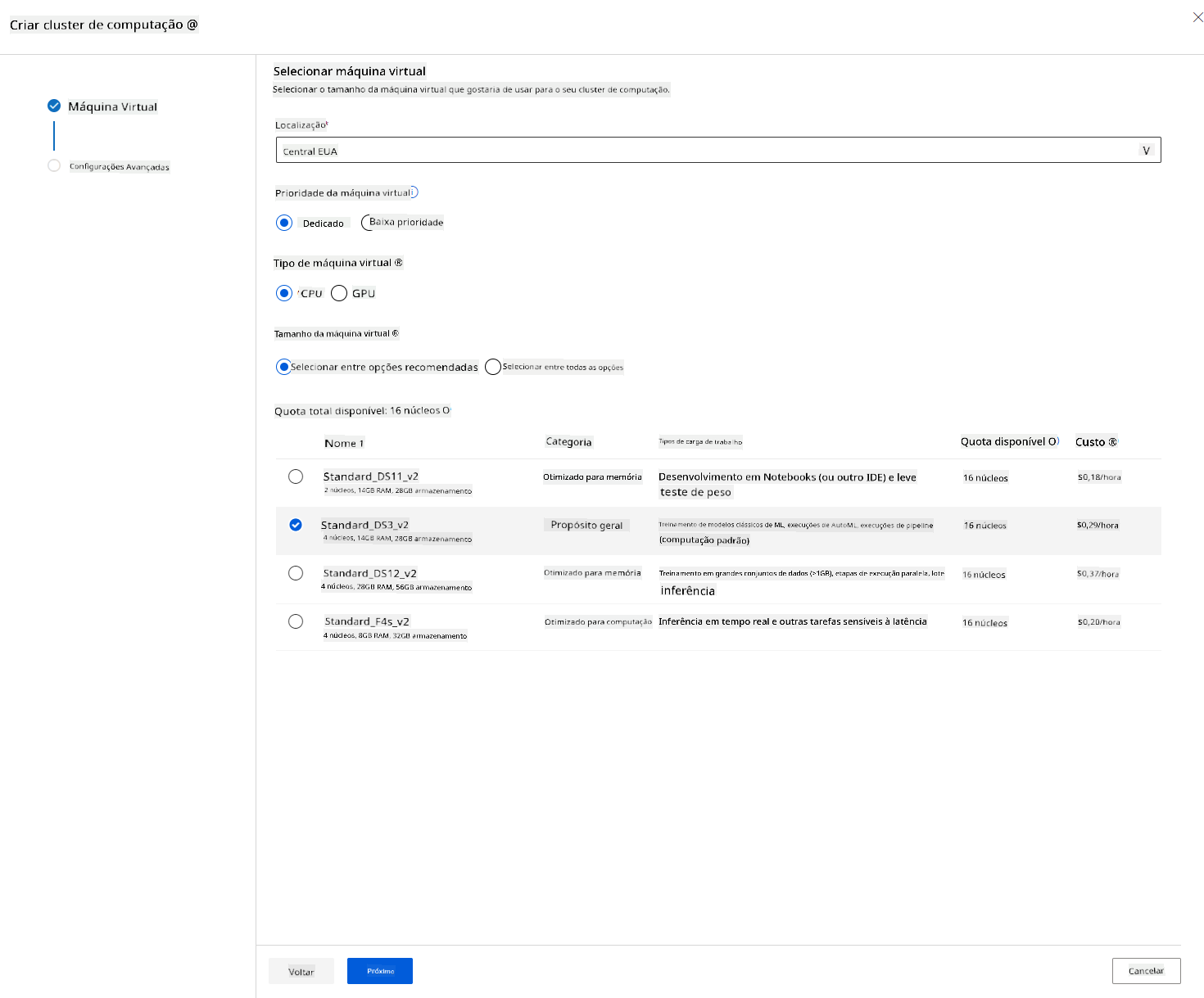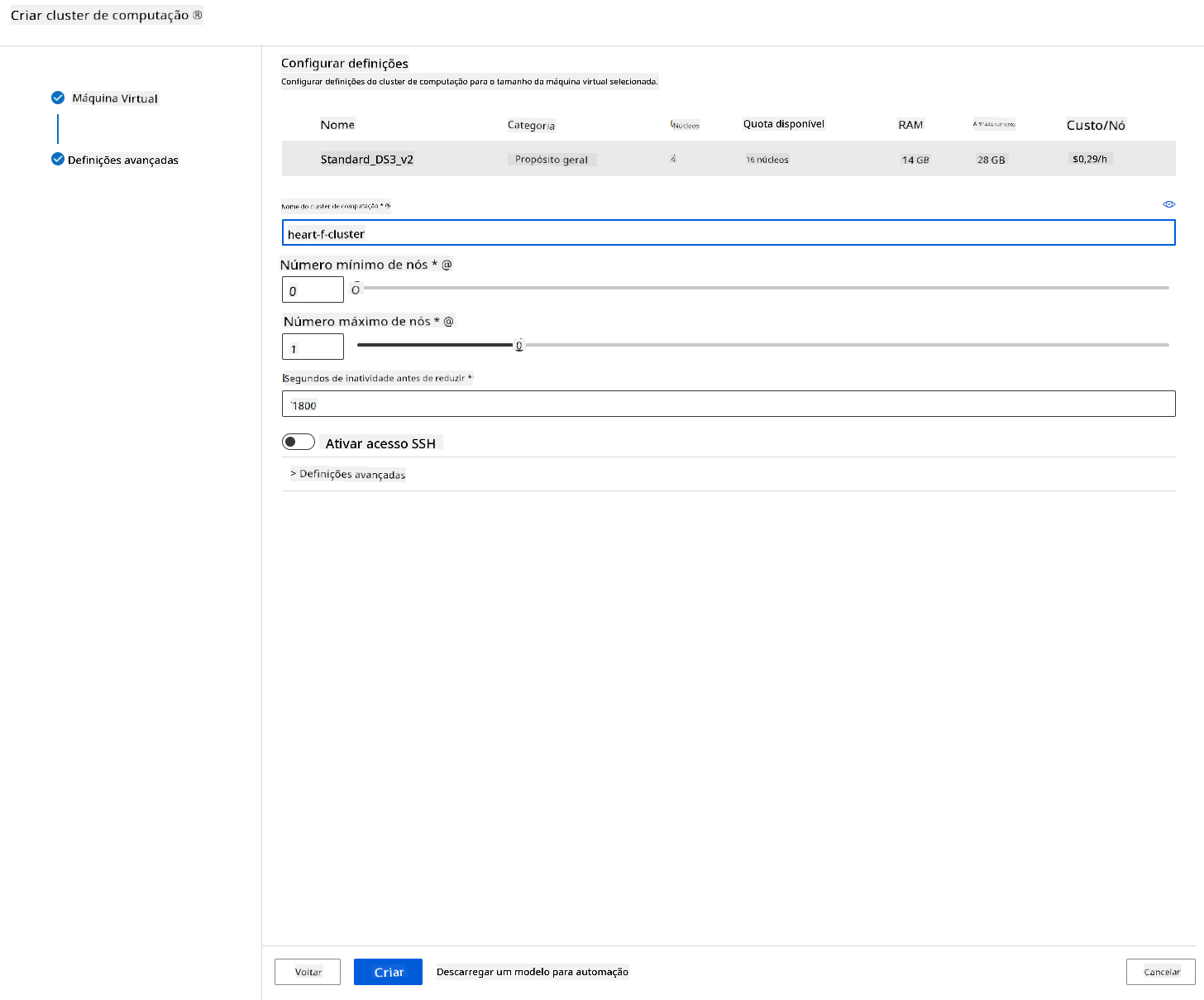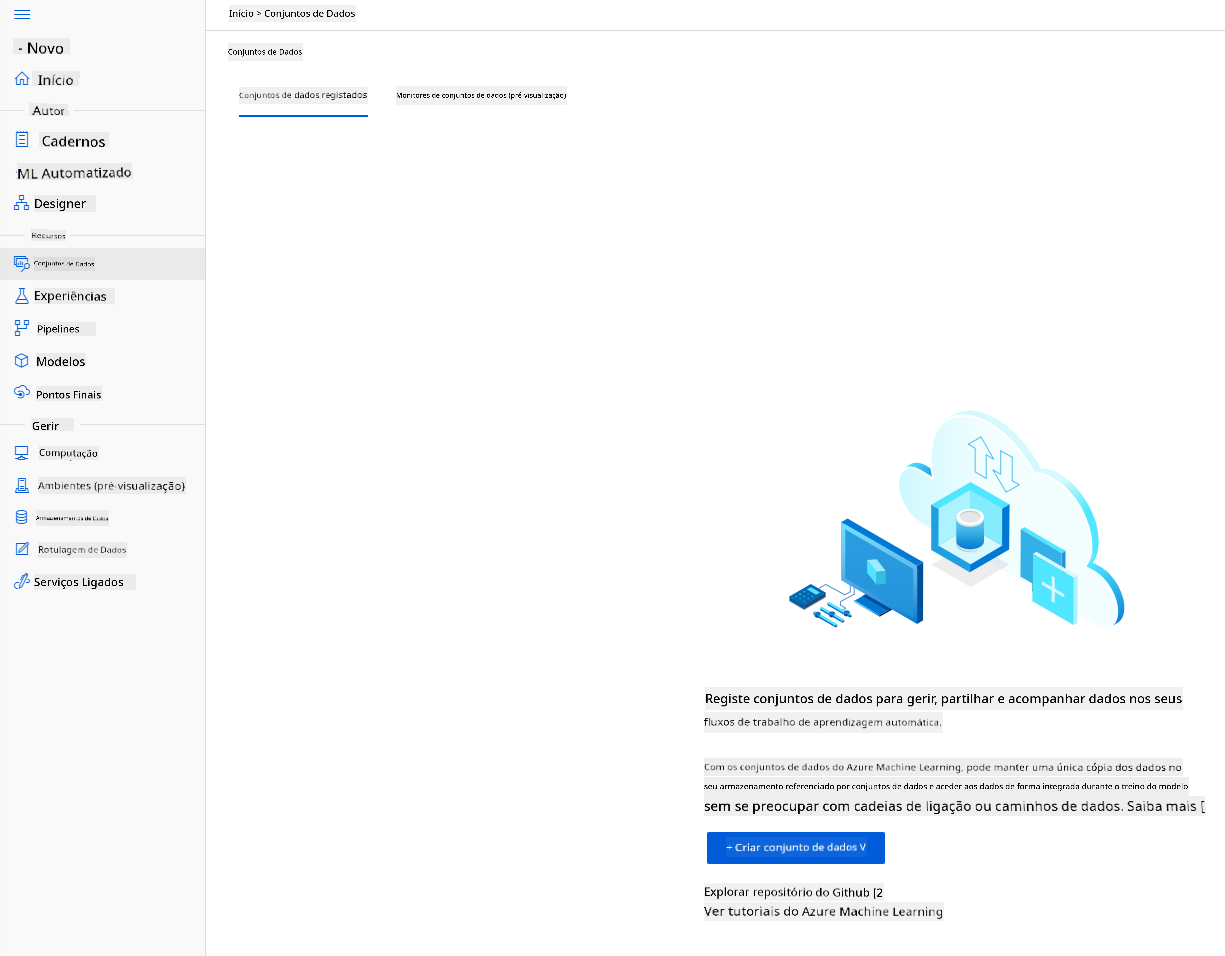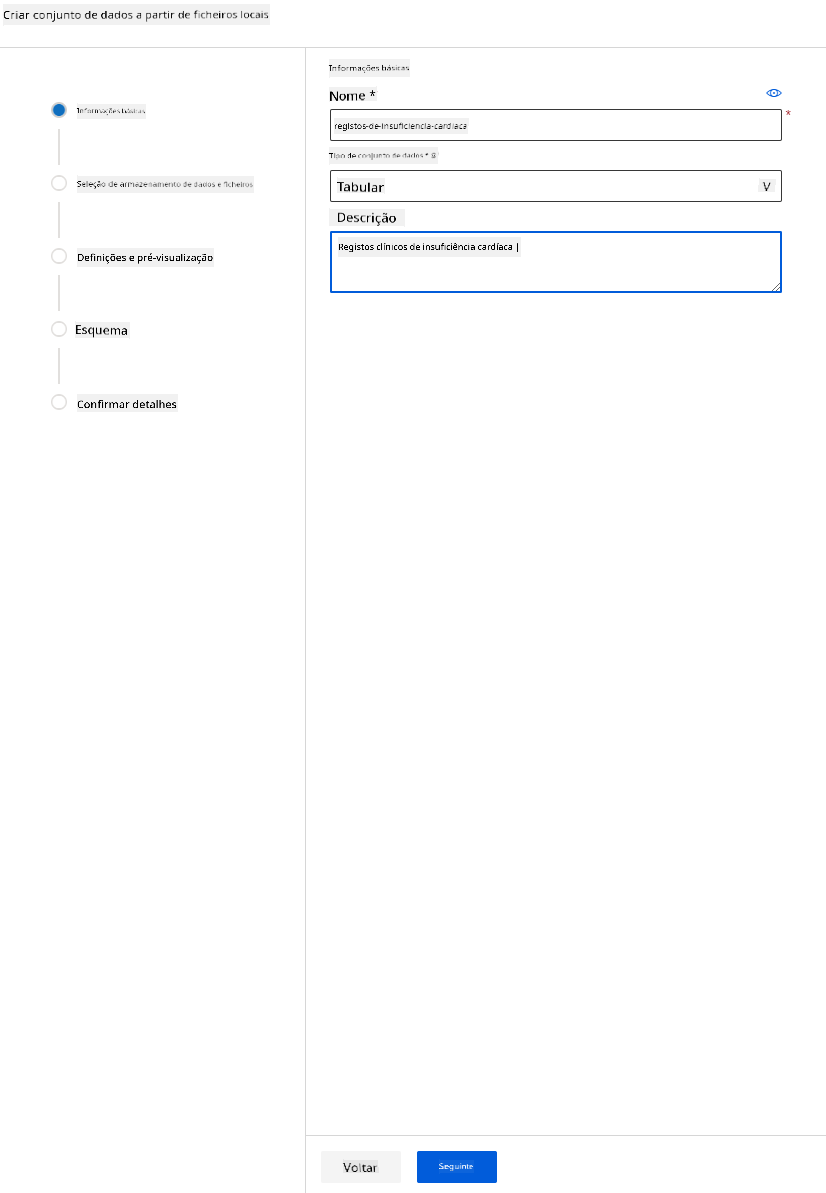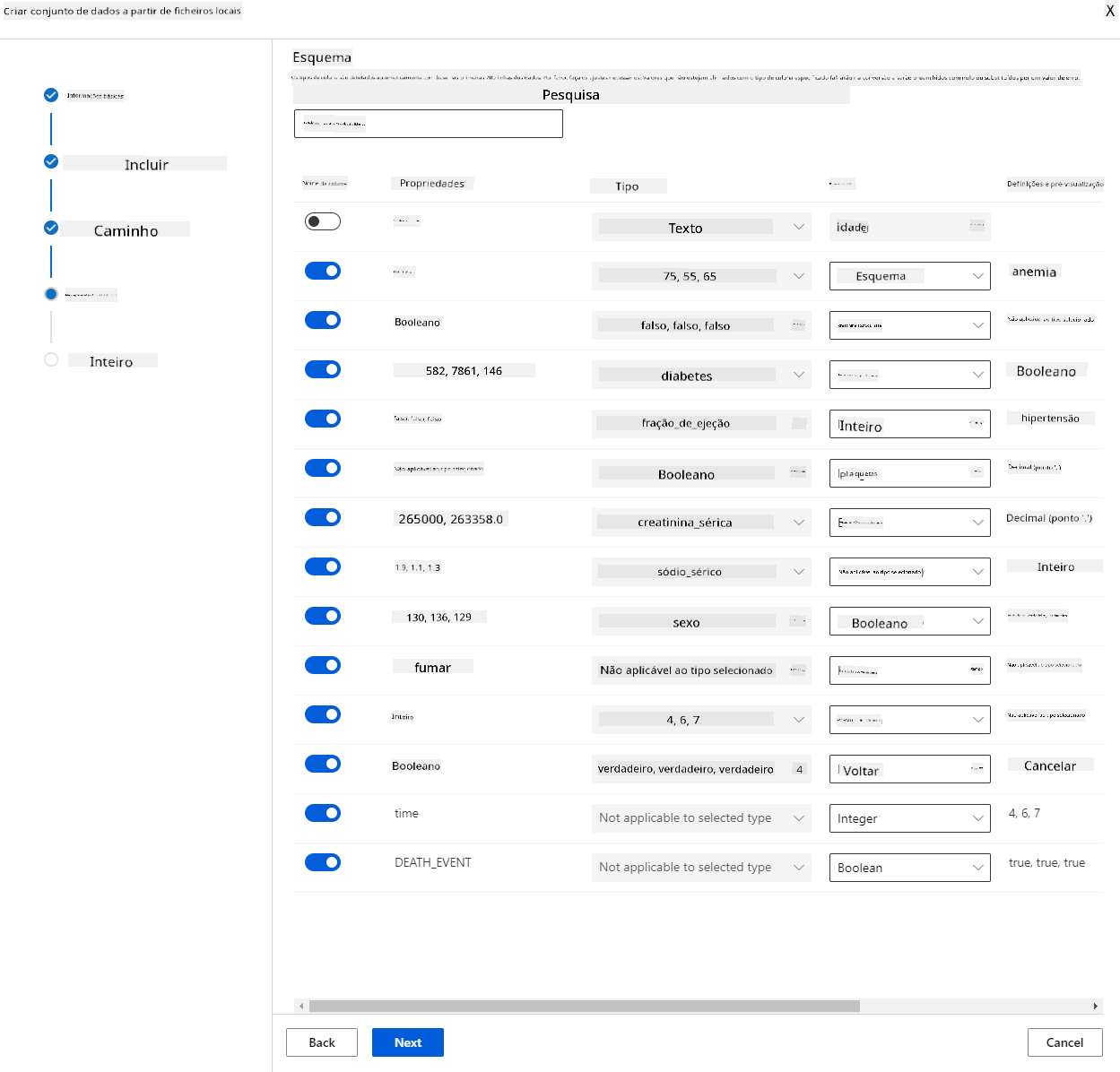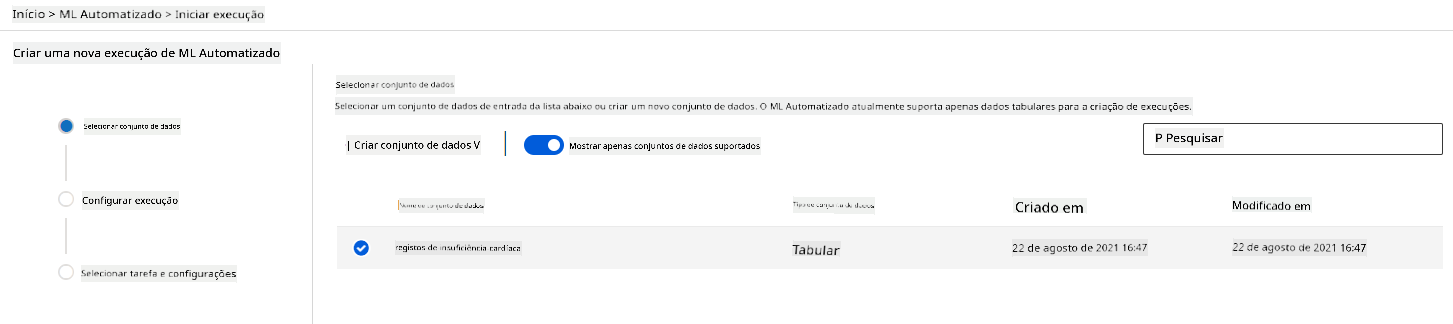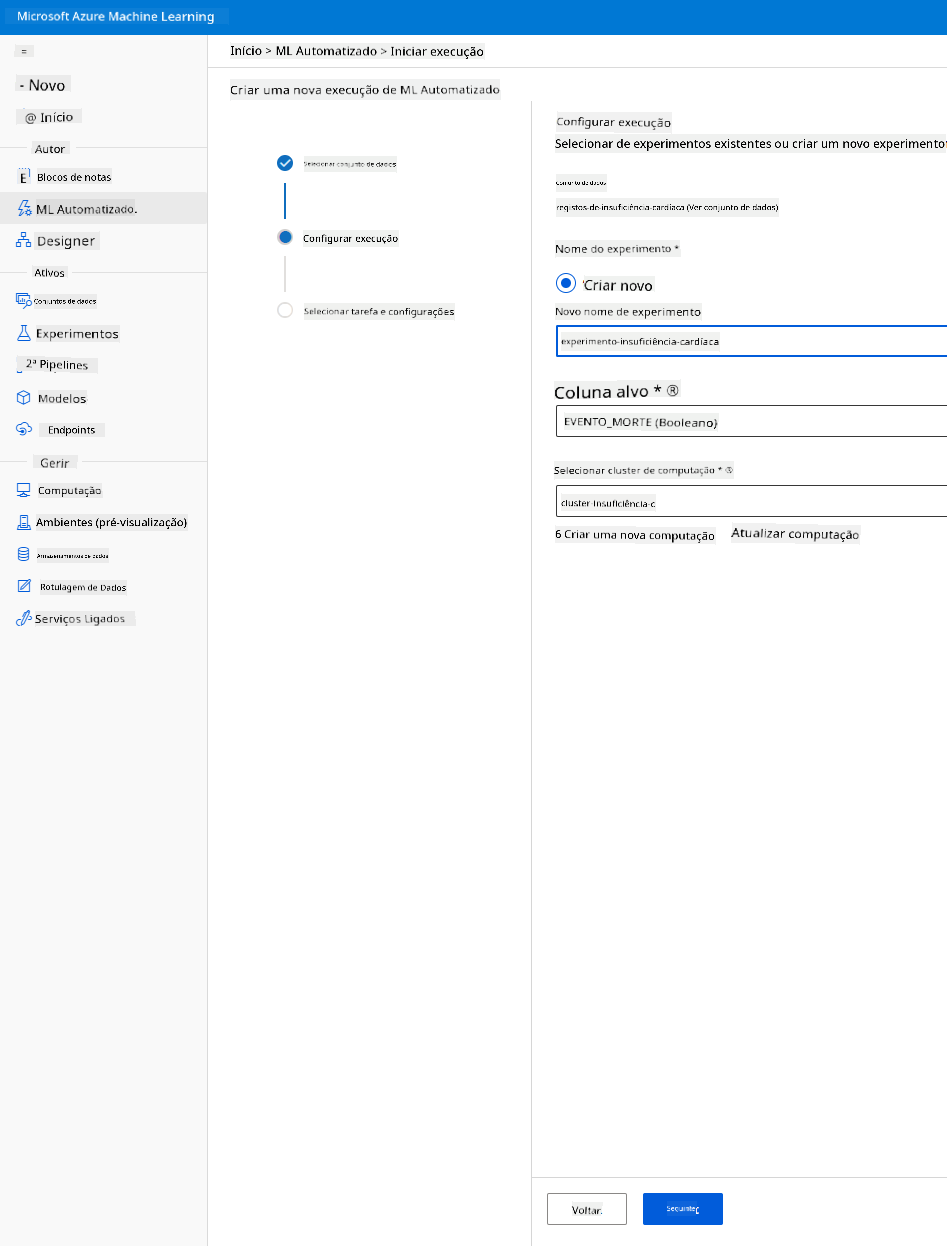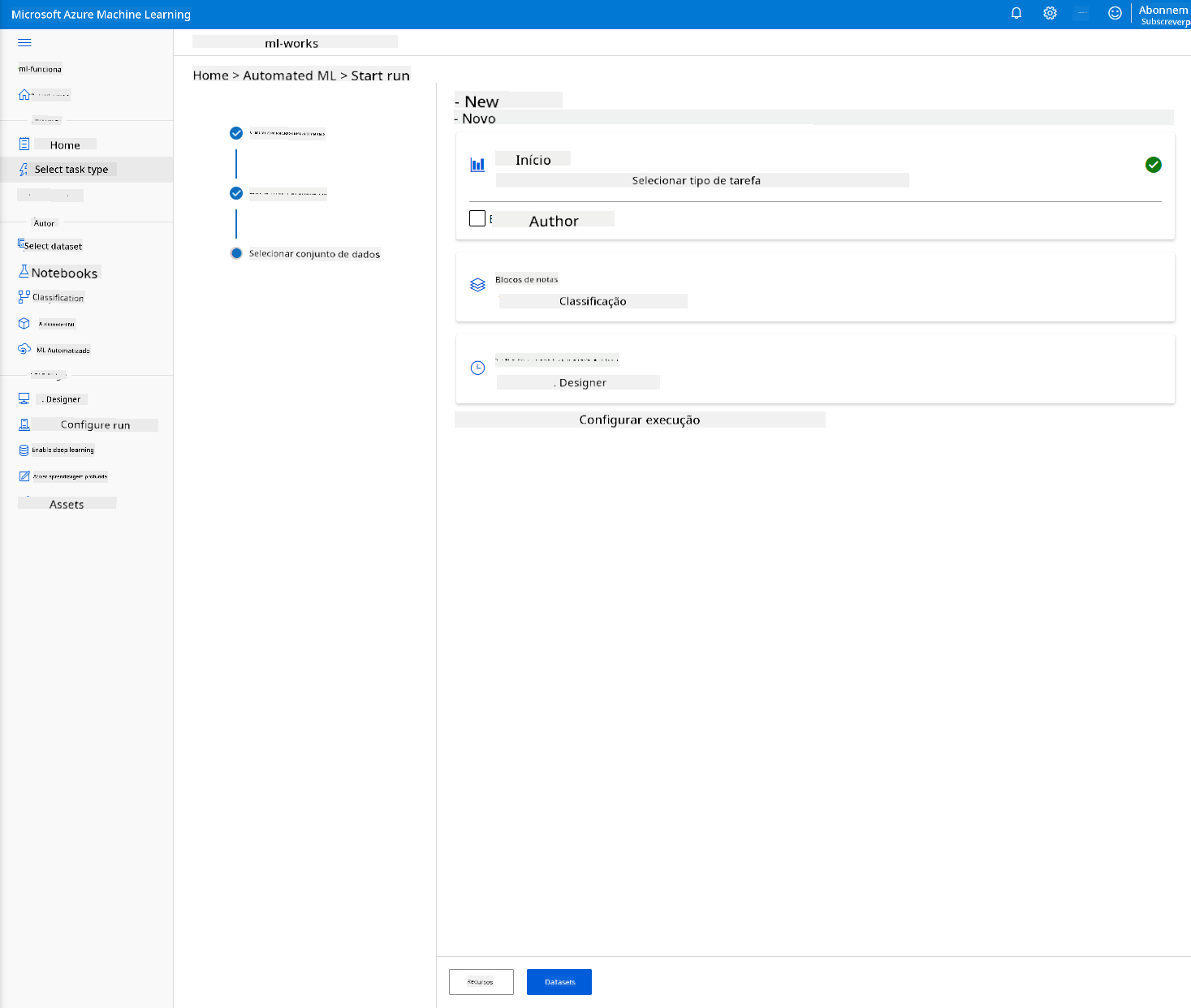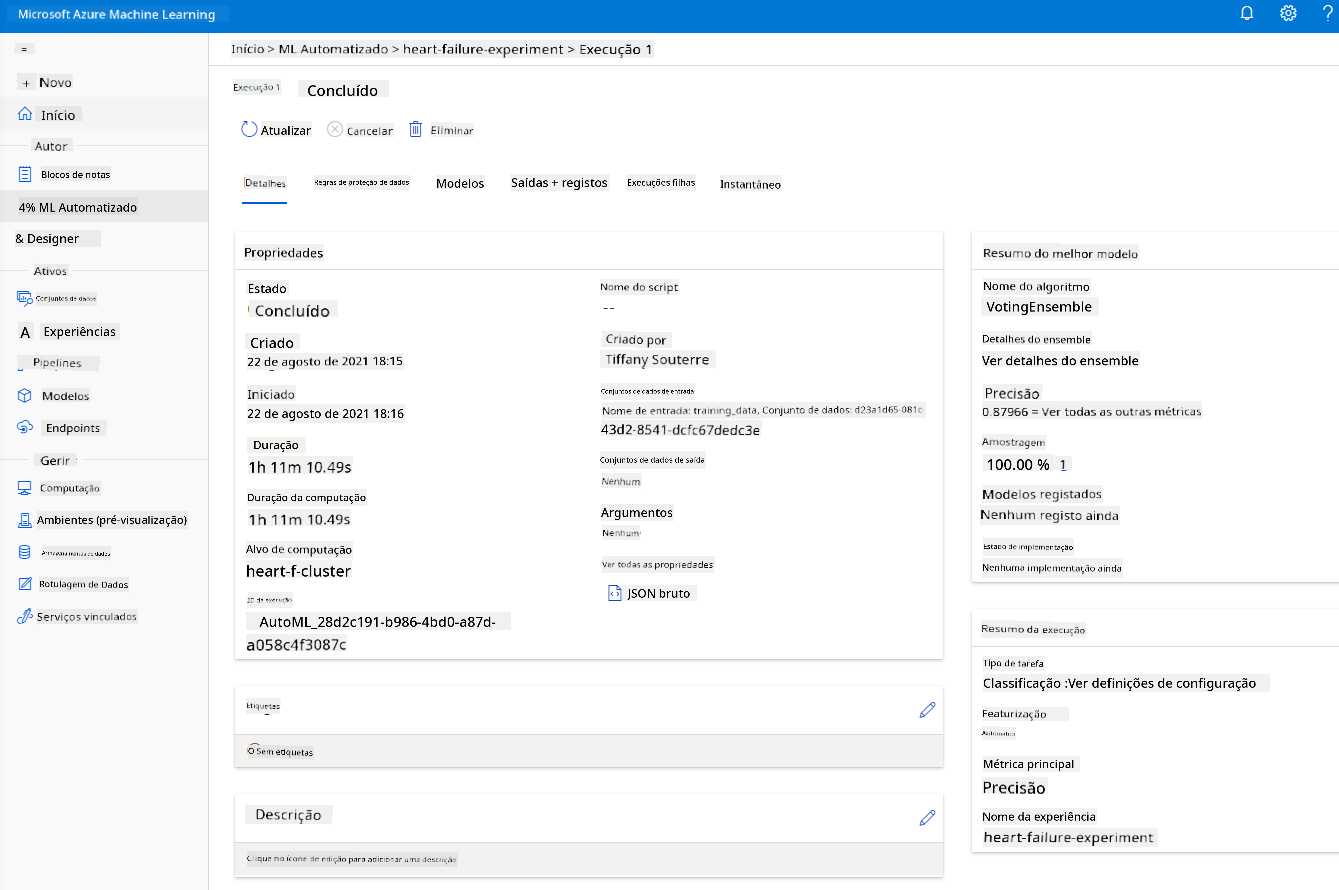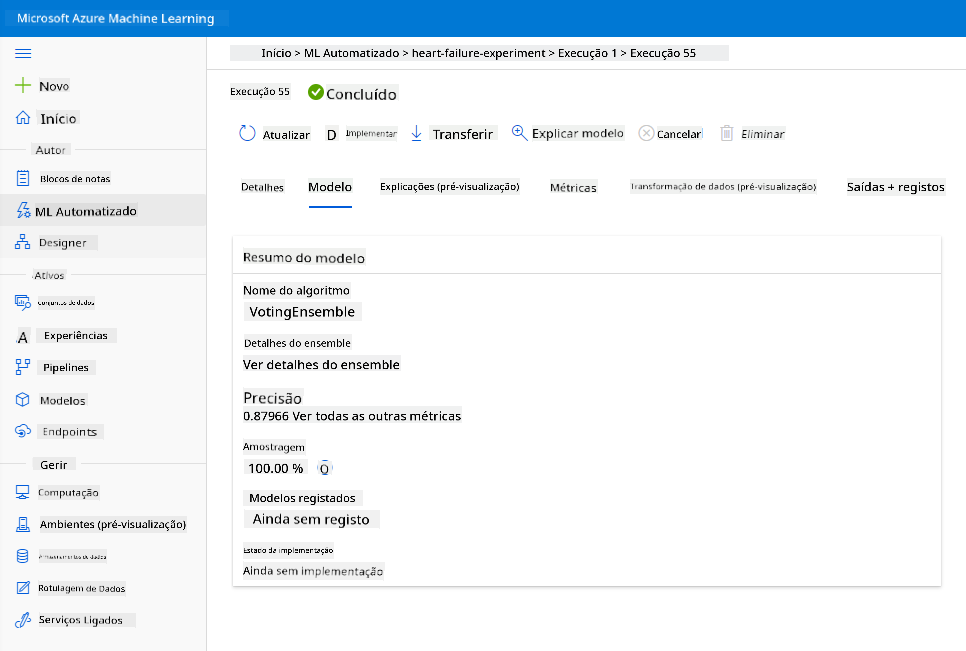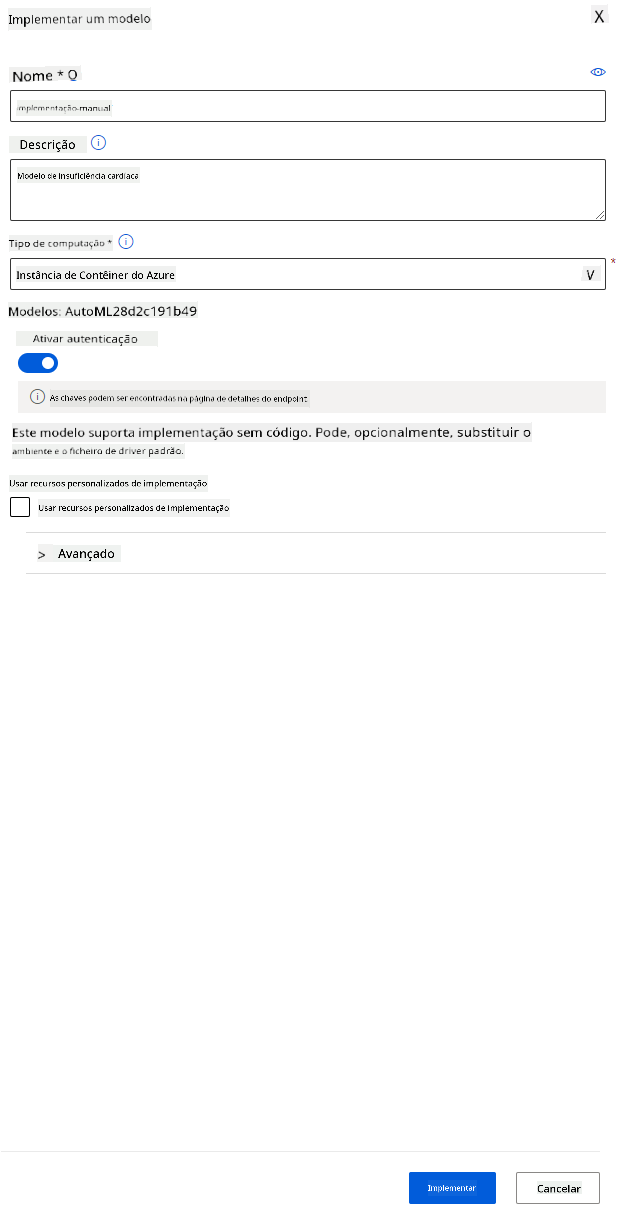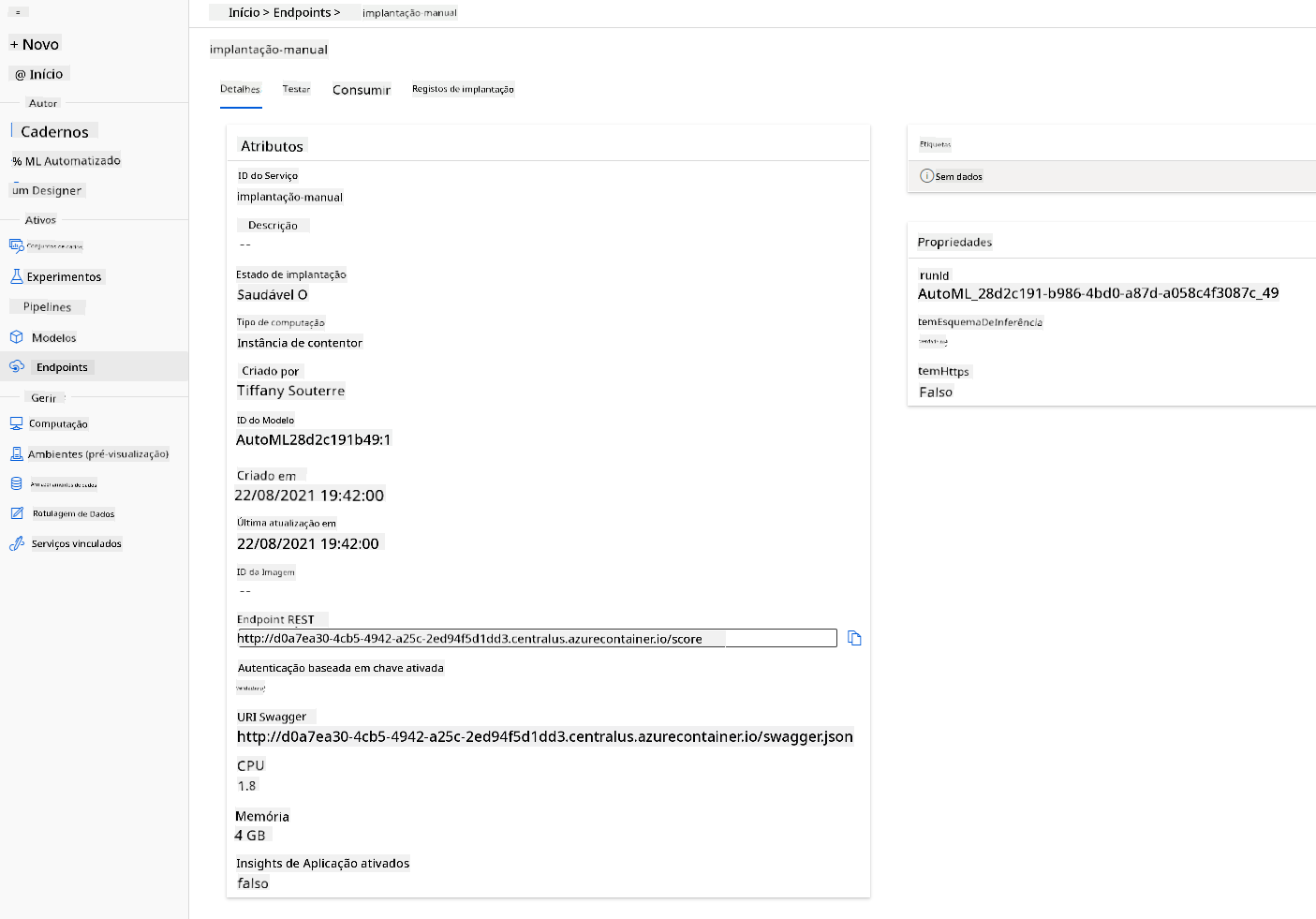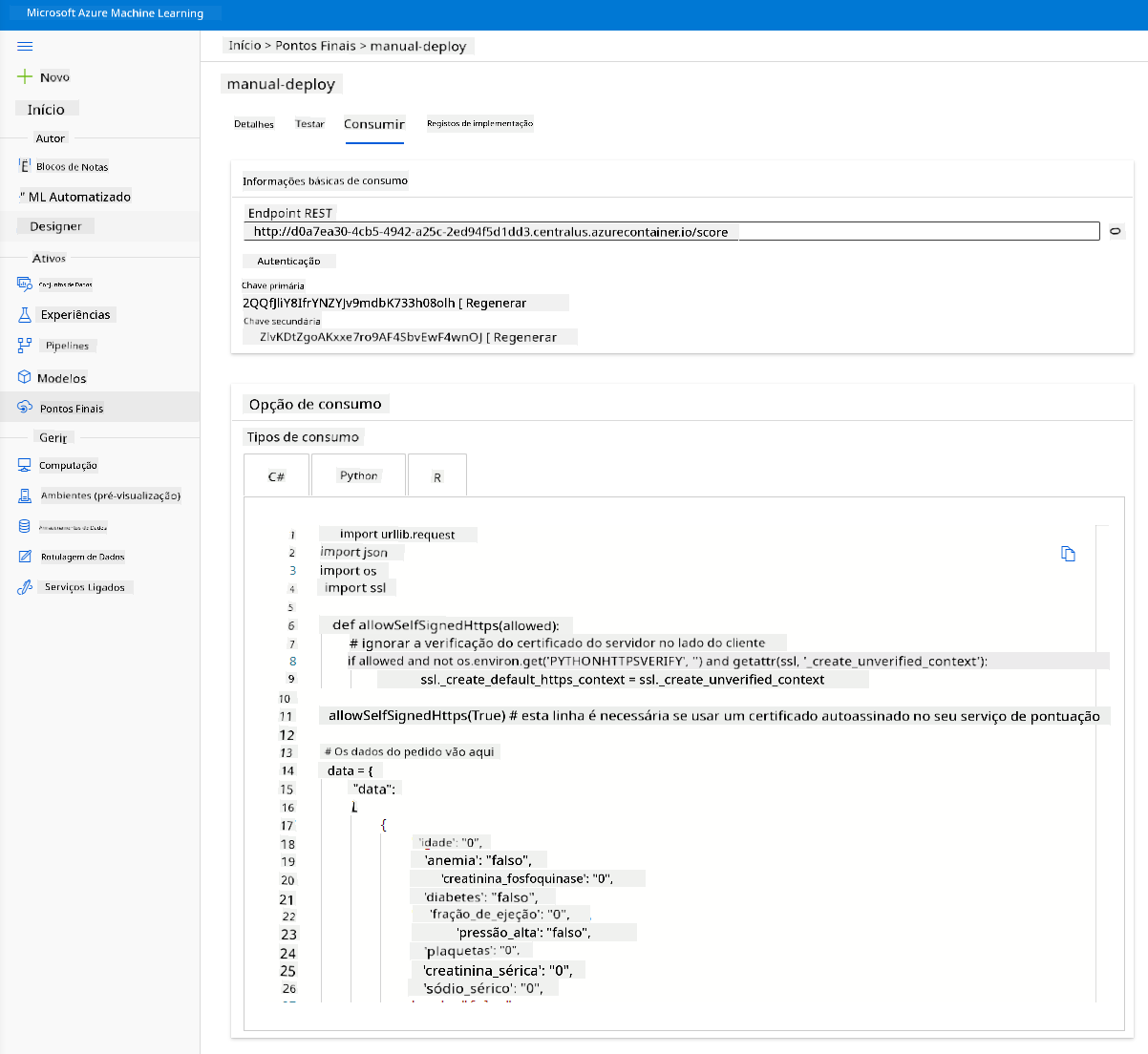|
|
4 weeks ago | |
|---|---|---|
| .. | ||
| README.md | 4 weeks ago | |
| assignment.md | 4 weeks ago | |
README.md
Ciência de Dados na Cloud: O caminho "Low code/No code"
 |
|---|
| Ciência de Dados na Cloud: Low Code - Sketchnote por @nitya |
Índice:
- Ciência de Dados na Cloud: O caminho "Low code/No code"
Questionário Pré-Aula
1. Introdução
1.1 O que é o Azure Machine Learning?
A plataforma cloud Azure oferece mais de 200 produtos e serviços cloud projetados para ajudar a dar vida a novas soluções. Cientistas de dados gastam muito esforço explorando e pré-processando dados, além de testar vários tipos de algoritmos de treinamento de modelos para produzir modelos precisos. Essas tarefas consomem tempo e frequentemente utilizam de forma ineficiente hardware de computação caro.
Azure ML é uma plataforma baseada na cloud para construir e operar soluções de machine learning no Azure. Inclui uma ampla gama de recursos e capacidades que ajudam cientistas de dados a preparar dados, treinar modelos, publicar serviços preditivos e monitorar seu uso. Mais importante, aumenta a eficiência ao automatizar muitas das tarefas demoradas associadas ao treinamento de modelos; e permite o uso de recursos de computação baseados na cloud que escalam de forma eficaz para lidar com grandes volumes de dados, incorrendo em custos apenas quando realmente utilizados.
O Azure ML fornece todas as ferramentas que desenvolvedores e cientistas de dados precisam para seus fluxos de trabalho de machine learning. Estas incluem:
- Azure Machine Learning Studio: um portal web no Azure Machine Learning para opções low-code e no-code para treinamento de modelos, implantação, automação, rastreamento e gerenciamento de ativos. O estúdio integra-se ao Azure Machine Learning SDK para uma experiência contínua.
- Jupyter Notebooks: para prototipar e testar rapidamente modelos de ML.
- Azure Machine Learning Designer: permite arrastar e soltar módulos para construir experimentos e, em seguida, implantar pipelines em um ambiente low-code.
- Interface de AutoML (Automated Machine Learning): automatiza tarefas iterativas de desenvolvimento de modelos de machine learning, permitindo construir modelos de ML com alta escala, eficiência e produtividade, mantendo a qualidade do modelo.
- Rotulagem de Dados: uma ferramenta assistida de ML para rotular dados automaticamente.
- Extensão de machine learning para o Visual Studio Code: fornece um ambiente de desenvolvimento completo para construir e gerenciar projetos de ML.
- CLI de machine learning: fornece comandos para gerenciar recursos do Azure ML a partir da linha de comando.
- Integração com frameworks open-source como PyTorch, TensorFlow, Scikit-learn e muitos outros para treinar, implantar e gerenciar o processo de machine learning de ponta a ponta.
- MLflow: uma biblioteca open-source para gerenciar o ciclo de vida dos seus experimentos de machine learning. MLFlow Tracking é um componente do MLflow que registra e rastreia métricas de execução de treinamento e artefatos de modelo, independentemente do ambiente do experimento.
1.2 O Projeto de Previsão de Insuficiência Cardíaca:
Não há dúvida de que criar e desenvolver projetos é a melhor forma de testar suas habilidades e conhecimentos. Nesta lição, vamos explorar duas maneiras diferentes de construir um projeto de ciência de dados para prever ataques de insuficiência cardíaca no Azure ML Studio, através de Low code/No code e do Azure ML SDK, conforme mostrado no esquema a seguir:
Cada abordagem tem seus próprios prós e contras. O método Low code/No code é mais fácil para começar, pois envolve interagir com uma interface gráfica (GUI), sem necessidade de conhecimento prévio de código. Este método permite testar rapidamente a viabilidade do projeto e criar um POC (Prova de Conceito). No entanto, à medida que o projeto cresce e precisa estar pronto para produção, não é viável criar recursos através da GUI. É necessário automatizar programaticamente tudo, desde a criação de recursos até a implantação de um modelo. É aqui que o conhecimento do Azure ML SDK se torna essencial.
| Low code/No code | Azure ML SDK | |
|---|---|---|
| Conhecimento de código | Não necessário | Necessário |
| Tempo de desenvolvimento | Rápido e fácil | Depende da experiência com código |
| Pronto para produção | Não | Sim |
1.3 O Conjunto de Dados de Insuficiência Cardíaca:
As doenças cardiovasculares (DCVs) são a principal causa de morte no mundo, representando 31% de todas as mortes globalmente. Fatores de risco ambientais e comportamentais, como uso de tabaco, dieta não saudável e obesidade, inatividade física e consumo nocivo de álcool, podem ser usados como características para modelos de estimativa. Ser capaz de estimar a probabilidade de desenvolvimento de uma DCV pode ser muito útil para prevenir ataques em pessoas de alto risco.
O Kaggle disponibilizou publicamente um conjunto de dados de insuficiência cardíaca, que usaremos neste projeto. Pode fazer o download do conjunto de dados agora. Este é um conjunto de dados tabular com 13 colunas (12 características e 1 variável alvo) e 299 linhas.
| Nome da variável | Tipo | Descrição | Exemplo | |
|---|---|---|---|---|
| 1 | age | numérico | Idade do paciente | 25 |
| 2 | anaemia | booleano | Diminuição de glóbulos vermelhos ou hemoglobina | 0 ou 1 |
| 3 | creatinine_phosphokinase | numérico | Nível da enzima CPK no sangue | 542 |
| 4 | diabetes | booleano | Se o paciente tem diabetes | 0 ou 1 |
| 5 | ejection_fraction | numérico | Percentagem de sangue que sai do coração a cada contração | 45 |
| 6 | high_blood_pressure | booleano | Se o paciente tem hipertensão | 0 ou 1 |
| 7 | platelets | numérico | Plaquetas no sangue | 149000 |
| 8 | serum_creatinine | numérico | Nível de creatinina sérica no sangue | 0.5 |
| 9 | serum_sodium | numérico | Nível de sódio sérico no sangue | jun |
| 10 | sex | booleano | Mulher ou homem | 0 ou 1 |
| 11 | smoking | booleano | Se o paciente fuma | 0 ou 1 |
| 12 | time | numérico | Período de acompanhamento (dias) | 4 |
| ---- | --------------------------- | ----------------- | ----------------------------------------------------------- | ------------------- |
| 21 | DEATH_EVENT [Alvo] | booleano | Se o paciente morre durante o período de acompanhamento | 0 ou 1 |
Depois de obter o conjunto de dados, podemos começar o projeto no Azure.
2. Treinamento Low code/No code de um modelo no Azure ML Studio
2.1 Criar um espaço de trabalho no Azure ML
Para treinar um modelo no Azure ML, primeiro é necessário criar um espaço de trabalho no Azure ML. O espaço de trabalho é o recurso de nível superior para o Azure Machine Learning, fornecendo um local centralizado para trabalhar com todos os artefatos criados ao usar o Azure Machine Learning. O espaço de trabalho mantém um histórico de todas as execuções de treinamento, incluindo logs, métricas, saídas e um instantâneo dos seus scripts. Você usa essas informações para determinar qual execução de treinamento produz o melhor modelo. Saiba mais
Recomenda-se usar o navegador mais atualizado compatível com o seu sistema operacional. Os seguintes navegadores são suportados:
- Microsoft Edge (A nova versão do Microsoft Edge, mais recente. Não o Microsoft Edge legado)
- Safari (versão mais recente, apenas para Mac)
- Chrome (versão mais recente)
- Firefox (versão mais recente)
Para usar o Azure Machine Learning, crie um espaço de trabalho na sua subscrição do Azure. Você pode então usar este espaço de trabalho para gerenciar dados, recursos de computação, código, modelos e outros artefatos relacionados às suas cargas de trabalho de machine learning.
NOTA: Sua subscrição do Azure será cobrada uma pequena quantia pelo armazenamento de dados enquanto o espaço de trabalho do Azure Machine Learning existir na sua subscrição, por isso recomendamos que exclua o espaço de trabalho do Azure Machine Learning quando não estiver mais a utilizá-lo.
-
Inicie sessão no portal do Azure usando as credenciais Microsoft associadas à sua subscrição do Azure.
-
Selecione +Criar um recurso
Pesquise por Machine Learning e selecione o tile Machine Learning.
Clique no botão criar.
Preencha as configurações da seguinte forma:
- Subscrição: Sua subscrição do Azure
- Grupo de recursos: Crie ou selecione um grupo de recursos
- Nome do espaço de trabalho: Insira um nome único para o seu espaço de trabalho
- Região: Selecione a região geográfica mais próxima de si
- Conta de armazenamento: Note a nova conta de armazenamento padrão que será criada para o seu espaço de trabalho
- Cofre de chaves: Note o novo cofre de chaves padrão que será criado para o seu espaço de trabalho
- Insights de aplicação: Note o novo recurso de insights de aplicação padrão que será criado para o seu espaço de trabalho
- Registro de contêiner: Nenhum (um será criado automaticamente na primeira vez que implantar um modelo em um contêiner)
- Clique em criar + rever e, em seguida, no botão criar.
-
Aguarde até que o seu espaço de trabalho seja criado (isso pode levar alguns minutos). Depois, aceda a ele no portal. Pode encontrá-lo através do serviço Azure Machine Learning.
-
Na página de visão geral do seu espaço de trabalho, inicie o Azure Machine Learning Studio (ou abra uma nova aba do navegador e navegue para https://ml.azure.com), e inicie sessão no Azure Machine Learning Studio usando a sua conta Microsoft. Se solicitado, selecione o seu diretório e subscrição do Azure, e o seu espaço de trabalho do Azure Machine Learning.
- No Azure Machine Learning Studio, alterne o ícone ☰ no canto superior esquerdo para visualizar as várias páginas da interface. Pode usar essas páginas para gerenciar os recursos no seu espaço de trabalho.
Pode gerenciar o seu espaço de trabalho usando o portal do Azure, mas para cientistas de dados e engenheiros de operações de Machine Learning, o Azure Machine Learning Studio fornece uma interface de utilizador mais focada para gerenciar os recursos do espaço de trabalho.
2.2 Recursos de Computação
Os Recursos de Computação são recursos baseados na cloud nos quais pode executar processos de treinamento de modelos e exploração de dados. Existem quatro tipos de recursos de computação que pode criar:
- Instâncias de Computação: Estações de trabalho de desenvolvimento que cientistas de dados podem usar para trabalhar com dados e modelos. Isso envolve a criação de uma Máquina Virtual (VM) e o lançamento de uma instância de notebook. Pode então treinar um modelo chamando um cluster de computação a partir do notebook.
- Clusters de Computação: Clusters escaláveis de VMs para processamento sob demanda de código de experimentos. Será necessário ao treinar um modelo. Clusters de computação também podem empregar recursos especializados de GPU ou CPU.
- Clusters de Inferência: Alvos de implantação para serviços preditivos que usam os seus modelos treinados.
- Attached Compute: Ligações a recursos de computação existentes no Azure, como Máquinas Virtuais ou clusters do Azure Databricks.
2.2.1 Escolher as opções certas para os seus recursos de computação
Alguns fatores importantes devem ser considerados ao criar um recurso de computação, e essas escolhas podem ser decisões críticas.
Precisa de CPU ou GPU?
Uma CPU (Unidade Central de Processamento) é o circuito eletrônico que executa instruções de um programa de computador. Uma GPU (Unidade de Processamento Gráfico) é um circuito eletrônico especializado que pode executar código relacionado a gráficos a uma taxa muito alta.
A principal diferença entre a arquitetura de CPU e GPU é que uma CPU é projetada para lidar com uma ampla gama de tarefas rapidamente (medida pela velocidade do clock da CPU), mas é limitada na simultaneidade das tarefas que podem estar em execução. As GPUs são projetadas para computação paralela e, portanto, são muito melhores em tarefas de aprendizagem profunda.
| CPU | GPU |
|---|---|
| Menos dispendiosa | Mais dispendiosa |
| Nível mais baixo de simultaneidade | Nível mais alto de simultaneidade |
| Mais lenta no treino de modelos de aprendizagem profunda | Ótima para aprendizagem profunda |
Tamanho do Cluster
Clusters maiores são mais dispendiosos, mas resultam em melhor capacidade de resposta. Portanto, se tiver tempo, mas não muito dinheiro, deve começar com um cluster pequeno. Por outro lado, se tiver dinheiro, mas pouco tempo, deve começar com um cluster maior.
Tamanho da VM
Dependendo das suas restrições de tempo e orçamento, pode variar o tamanho da RAM, disco, número de núcleos e velocidade do clock. Aumentar todos esses parâmetros será mais caro, mas resultará em melhor desempenho.
Instâncias Dedicadas ou de Baixa Prioridade?
Uma instância de baixa prioridade significa que é interrompível: essencialmente, a Microsoft Azure pode retirar esses recursos e atribuí-los a outra tarefa, interrompendo assim um trabalho. Uma instância dedicada, ou não interrompível, significa que o trabalho nunca será terminado sem a sua permissão. Esta é outra consideração entre tempo e dinheiro, já que instâncias interrompíveis são menos dispendiosas do que instâncias dedicadas.
2.2.2 Criar um cluster de computação
No espaço de trabalho Azure ML que criámos anteriormente, vá para computação e poderá ver os diferentes recursos de computação que acabámos de discutir (ou seja, instâncias de computação, clusters de computação, clusters de inferência e computação ligada). Para este projeto, vamos precisar de um cluster de computação para treino de modelo. No Studio, clique no menu "Compute", depois no separador "Compute cluster" e clique no botão "+ New" para criar um cluster de computação.
- Escolha as suas opções: Dedicado vs Baixa prioridade, CPU ou GPU, tamanho da VM e número de núcleos (pode manter as configurações padrão para este projeto).
- Clique no botão Next.
- Dê ao cluster um nome de computação.
- Escolha as suas opções: Número mínimo/máximo de nós, segundos de inatividade antes de reduzir, acesso SSH. Note que, se o número mínimo de nós for 0, poupará dinheiro quando o cluster estiver inativo. Note que quanto maior o número de nós máximos, mais curto será o treino. O número máximo de nós recomendado é 3.
- Clique no botão "Create". Este passo pode demorar alguns minutos.
Fantástico! Agora que temos um cluster de computação, precisamos de carregar os dados para o Azure ML Studio.
2.3 Carregar o Conjunto de Dados
-
No espaço de trabalho Azure ML que criámos anteriormente, clique em "Datasets" no menu à esquerda e clique no botão "+ Create dataset" para criar um conjunto de dados. Escolha a opção "From local files" e selecione o conjunto de dados do Kaggle que descarregámos anteriormente.
-
Dê ao seu conjunto de dados um nome, um tipo e uma descrição. Clique em Next. Carregue os dados a partir dos ficheiros. Clique em Next.
-
No esquema, altere o tipo de dados para Boolean para as seguintes características: anaemia, diabetes, high blood pressure, sex, smoking e DEATH_EVENT. Clique em Next e clique em Create.
Ótimo! Agora que o conjunto de dados está no lugar e o cluster de computação foi criado, podemos começar o treino do modelo!
2.4 Treino com pouco ou nenhum código usando AutoML
O desenvolvimento tradicional de modelos de aprendizagem automática é intensivo em recursos, requer conhecimento significativo do domínio e tempo para produzir e comparar dezenas de modelos. A aprendizagem automática automatizada (AutoML) é o processo de automatizar as tarefas iterativas e demoradas do desenvolvimento de modelos de aprendizagem automática. Permite que cientistas de dados, analistas e programadores construam modelos de ML com alta escala, eficiência e produtividade, mantendo a qualidade do modelo. Reduz o tempo necessário para obter modelos de ML prontos para produção, com grande facilidade e eficiência. Saiba mais
-
No espaço de trabalho Azure ML que criámos anteriormente, clique em "Automated ML" no menu à esquerda e selecione o conjunto de dados que acabou de carregar. Clique em Next.
-
Insira um novo nome de experimento, a coluna alvo (DEATH_EVENT) e o cluster de computação que criámos. Clique em Next.
-
Escolha "Classification" e clique em Finish. Este passo pode demorar entre 30 minutos a 1 hora, dependendo do tamanho do cluster de computação.
-
Quando a execução estiver concluída, clique no separador "Automated ML", clique na sua execução e clique no algoritmo no cartão "Best model summary".
Aqui pode ver uma descrição detalhada do melhor modelo que o AutoML gerou. Também pode explorar outros modelos gerados no separador Models. Dedique alguns minutos a explorar os modelos na opção Explanations (preview). Depois de escolher o modelo que deseja usar (aqui vamos escolher o melhor modelo selecionado pelo AutoML), veremos como podemos implantá-lo.
3. Implantação de modelo com pouco ou nenhum código e consumo de endpoint
3.1 Implantação do modelo
A interface de aprendizagem automática automatizada permite implantar o melhor modelo como um serviço web em alguns passos. A implantação é a integração do modelo para que possa fazer previsões com base em novos dados e identificar áreas potenciais de oportunidade. Para este projeto, a implantação como um serviço web significa que aplicações médicas poderão consumir o modelo para fazer previsões em tempo real sobre o risco de ataque cardíaco dos seus pacientes.
Na descrição do melhor modelo, clique no botão "Deploy".
- Dê-lhe um nome, uma descrição, tipo de computação (Azure Container Instance), ative a autenticação e clique em Deploy. Este passo pode demorar cerca de 20 minutos para ser concluído. O processo de implantação inclui várias etapas, como registar o modelo, gerar recursos e configurá-los para o serviço web. Uma mensagem de estado aparece em Deploy status. Selecione Refresh periodicamente para verificar o estado da implantação. Está implantado e em execução quando o estado é "Healthy".
- Depois de implantado, clique no separador Endpoint e clique no endpoint que acabou de implantar. Aqui pode encontrar todos os detalhes que precisa de saber sobre o endpoint.
Incrível! Agora que temos um modelo implantado, podemos começar o consumo do endpoint.
3.2 Consumo do endpoint
Clique no separador "Consume". Aqui pode encontrar o endpoint REST e um script Python na opção de consumo. Dedique algum tempo a ler o código Python.
Este script pode ser executado diretamente a partir da sua máquina local e consumirá o seu endpoint.
Dedique um momento a verificar estas 2 linhas de código:
url = 'http://98e3715f-xxxx-xxxx-xxxx-9ec22d57b796.centralus.azurecontainer.io/score'
api_key = '' # Replace this with the API key for the web service
A variável url é o endpoint REST encontrado no separador de consumo e a variável api_key é a chave primária também encontrada no separador de consumo (apenas no caso de ter ativado a autenticação). É assim que o script pode consumir o endpoint.
- Ao executar o script, deverá ver o seguinte resultado:
b'"{\\"result\\": [true]}"'
Isto significa que a previsão de insuficiência cardíaca para os dados fornecidos é verdadeira. Isto faz sentido porque, se olhar mais de perto para os dados gerados automaticamente no script, tudo está a 0 e falso por padrão. Pode alterar os dados com a seguinte amostra de entrada:
data = {
"data":
[
{
'age': "0",
'anaemia': "false",
'creatinine_phosphokinase': "0",
'diabetes': "false",
'ejection_fraction': "0",
'high_blood_pressure': "false",
'platelets': "0",
'serum_creatinine': "0",
'serum_sodium': "0",
'sex': "false",
'smoking': "false",
'time': "0",
},
{
'age': "60",
'anaemia': "false",
'creatinine_phosphokinase': "500",
'diabetes': "false",
'ejection_fraction': "38",
'high_blood_pressure': "false",
'platelets': "260000",
'serum_creatinine': "1.40",
'serum_sodium': "137",
'sex': "false",
'smoking': "false",
'time': "130",
},
],
}
O script deverá retornar:
python b'"{\\"result\\": [true, false]}"'
Parabéns! Acabou de consumir o modelo implantado e treinado no Azure ML!
NOTA: Quando terminar o projeto, não se esqueça de eliminar todos os recursos.
🚀 Desafio
Olhe atentamente para as explicações e detalhes do modelo que o AutoML gerou para os melhores modelos. Tente entender por que o melhor modelo é melhor do que os outros. Que algoritmos foram comparados? Quais são as diferenças entre eles? Por que o melhor está a ter um desempenho superior neste caso?
Questionário Pós-Aula
Revisão e Estudo Individual
Nesta lição, aprendeu como treinar, implantar e consumir um modelo para prever o risco de insuficiência cardíaca de forma simples, sem ou com pouco código, na nuvem. Se ainda não o fez, aprofunde-se nas explicações do modelo que o AutoML gerou para os melhores modelos e tente entender por que o melhor modelo é superior aos outros.
Pode aprofundar-se na aprendizagem automática automatizada com pouco ou nenhum código lendo esta documentação.
Tarefa
Projeto de Ciência de Dados com pouco ou nenhum código no Azure ML
Aviso Legal:
Este documento foi traduzido utilizando o serviço de tradução por IA Co-op Translator. Embora nos esforcemos para garantir a precisão, esteja ciente de que traduções automáticas podem conter erros ou imprecisões. O documento original no seu idioma nativo deve ser considerado a fonte autoritária. Para informações críticas, recomenda-se uma tradução profissional realizada por humanos. Não nos responsabilizamos por quaisquer mal-entendidos ou interpretações incorretas resultantes do uso desta tradução.